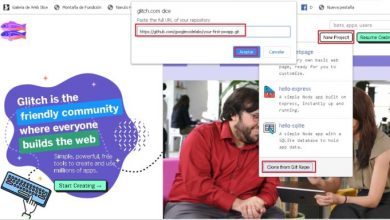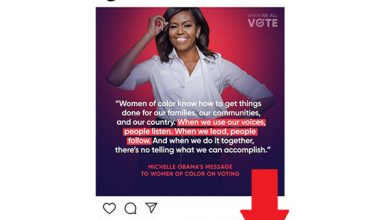Comment créer gratuitement un compte de messagerie chez ONO? Guide étape par étape
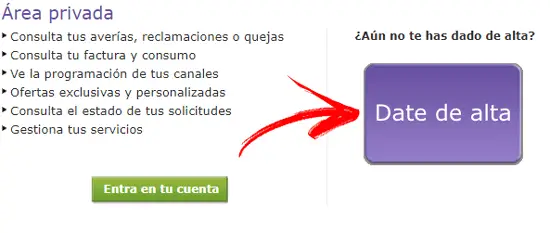
En tant que condition essentielle pour une utilisation correcte des capacités Internet, avoir un e-mail est aussi simple que nécessaire. Il existe une multitude de portails qui proposent d’agir en tant que fournisseurs avec lesquels vous accorder votre compte de messagerie afin que vous puissiez envoyer et recevoir des e-mails avec qui vous avez besoin, ou même vous inscrire sur d’innombrables sites en ligne en utilisant ce compte comme identifiant. L’accès à ce service est quelque chose de abordable, et c’est que les grandes entreprises ont fait un effort puissant pour le fournir à toute partie intéressée.
Il n’est pas seulement devenu un élément auquel accéder lors de la navigation et de la recherche de propositions, par exemple de Google avec Gmail ; maintenant c’est aussi quelque chose que vous pouvez obtenir par le simple fait d’avoir loué une ligne téléphonique . Il existe des opérateurs téléphoniques qui donnent également à leurs clients la possibilité d’avoir un e-mail avec leur domaine, et la seule exigence qu’ils demandent est de s’inscrire en tant qu’utilisateurs après avoir contracté leurs services.
Le reste est un processus simple qui apporte généralement plus d’avantages et d’avantages que d’inconvénients. C’est le cas qui s’applique si nous regardons ONO . L’entreprise, qui fait désormais partie du complexe de communication Vodafone , permet à tous ses clients d’avoir leur propre e-mail en échange d’exigences simples. Dans ce petit guide que nous vous apportons, nous allons vous expliquer comment créer un compte de messagerie dans ONO , uniquement si vous en êtes client.
Enregistrez un compte de messagerie sur ONO @ ono.com
En plus de cela, nous vous apprendrons également tout ce que vous devez faire et configurer pour pouvoir accéder aux plateaux de ce courrier et l’utiliser sans difficultés, que vous utilisiez un gestionnaire de messagerie sur votre ordinateur, ou si vous êtes un utilisateur de smartphone qui souhaite toujours transporter le mail ci-dessus.
L’enregistrement d’un compte de messagerie sur ONO @ ono.com est un processus qui nécessite une série d’étapes précédentes pour être exécuté efficacement. La création du compte lui-même n’est pas compliquée, mais elle nécessite que vous effectuiez d’abord une série de tâches obligatoires. Sans eux, vous ne pouvez pas démarrer et créer votre e-mail.
1 – Entrez dans l’espace client
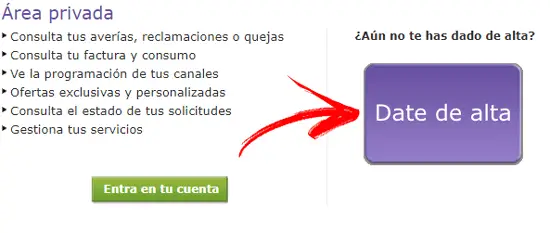
Et la première chose à faire est d’ être un client d’ONO, appartenant à Vodafone. Si vous avez contracté un quelconque type de ligne avec eux, ce que vous devez faire est d’entrer dans l’ espace client et de vous inscrire en tant que tel. Allez sur le Web https://www.ono.es/clientes/ en entrant l’URL dans le navigateur et, une fois à l’intérieur, cliquez sur « S’inscrire ».
2 – Remplissez le formulaire d’inscription
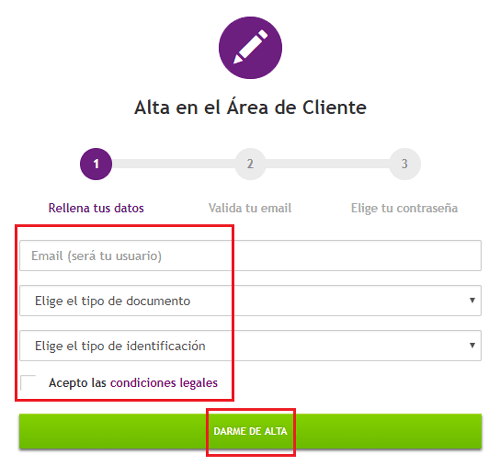
Vous devez maintenant saisir plusieurs données très importantes pour vous identifier correctement:
- Tout d’abord, votre adresse e-mail alternative, qui agira comme votre identité en tant qu’utilisateur
- Ensuite, choisissez le document avec lequel vous identifier (NIF, CIF, NIE ou Passport)
- Le type d’identification (fixe, identifiant client ou 4 derniers chiffres du compte bancaire)
- Acceptez les termes et conditions légales
Une fois tout cela fait, les champs sont remplis et la case d’acceptation des conditions légales cochée, continuez en cliquant sur le bouton « S’inscrire » .
3 – Vérifiez votre email
À ce stade, vous devrez confirmer votre email en répondant à celui que vous recevez de l’équipe. Accédez à votre boîte de réception, ouvrez l’e-mail d’ONO et suivez les instructions qu’il contient pour avancer.
Après cela, il ne reste plus qu’à établir un mot de passe (si possible, alphanumérique), à le confirmer et à conclure votre inscription en tant que client. Il est maintenant temps d’ enregistrer le compte de messagerie ONO.
4 – Connectez-vous à ONO

Revenez dans l’Espace Client et connectez-vous en saisissant l’email indiqué lors de l’inscription, ainsi que le mot de passe que vous venez de saisir pour terminer la procédure précédente.
«MISE À JOUR
Souhaitez-vous avoir un e-mail ou un e-mail totalement gratuit avec d’innombrables avantages? Vous ne voulez pas avoir les services de compte de messagerie typiques que nous connaissons tous et opter pour une option alternative?
ENTRER ICI
et découvrez L’ÉTAPE A ÉTAPE comment le faire sans problèmes, facile et rapide! «
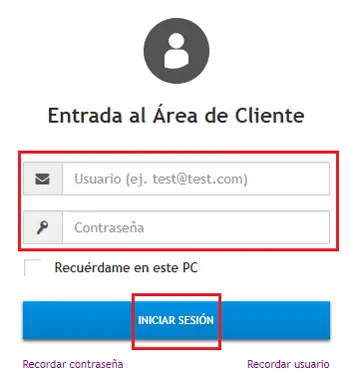
5 – Configurez votre panneau de contrôle
Une fois que vous êtes dans votre profil et que vous avez le panneau utilisateur devant vous . Vous devez accéder à la section « Mes produits » et rechercher, parmi les « Avantages » qui apparaissent, accéder à email@ono.com . Cliquez sur cette option. Maintenant, allez dans la section «Créer un compte» et, encore une fois, cliquez dessus pour continuer à avancer.
Une fois ici, il vous suffit de choisir le nom que vous souhaitez pour votre compte de messagerie ONO , ainsi qu’un mot de passe avec lequel protéger l’accès (rappelez-vous, alphanumérique, personnel et non transférable, si vous ne voulez pas de problèmes dus au vol d’identité).
Si vous avez suivi toutes ces étapes comme nous l’avons indiqué et expliqué, votre nouvelle adresse e-mail sera désormais disponible pour votre plaisir et votre plaisir. Maintenant, la section suivante est de savoir comment le configurer pour y accéder à la fois depuis votre PC et depuis votre téléphone sans avoir à recourir au service de messagerie Web.
Comment configurer le compte de messagerie ONO?
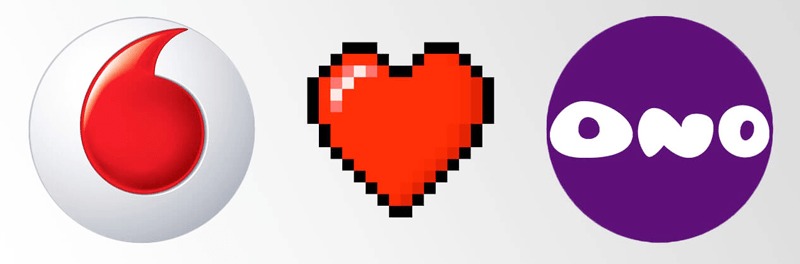
Sur les ordinateurs et les téléphones portables, il est possible de configurer le compte de messagerie ONO . Il est important, bien entendu, de savoir qu’une série de paramètres essentiels doit être établie pour que les serveurs entrants et sortants fonctionnent sans problème. Toute petite erreur lors de la saisie des données peut entraîner une mauvaise synchronisation des informations et, par conséquent, vous ne pourrez pas utiliser le courrier tant que vous ne l’aurez pas corrigé.
Heureusement, les paramètres sont partagés à la fois sur PC et sur Android et iPhone . Ensuite, nous vous expliquerons comment procéder sur l’une de ces plates-formes pour que votre messagerie soit active en quelques minutes.
ONO Email pour PC
Ouvrez le programme que vous souhaitez utiliser pour gérer votre courrier électronique. Dans cet exemple, nous allons suivre le plus fréquent et le plus courant, compte tenu de sa popularité, Microsoft Outlook . Il est important de savoir que, bien que l’accès aux paramètres de configuration puisse être différent par rapport à d’autres logiciels, les valeurs et données saisies ne varient pas . En outre, selon la version d’Outlook que vous utilisez, la nomenclature des accès peut varier.
- Une fois Outlook démarré , cliquez sur « Outils » et, dans le menu déroulant qui apparaît, cliquez sur « Options ».
- Dans cette nouvelle fenêtre, vous devriez regarder l’onglet qui apparaît en haut et cliquer sur celui avec le texte «Mail Settings» écrit dessus . Vous accéderez ainsi à la section dédiée à ce type de configuration.
- Ensuite, dans cette nouvelle section, cliquez sur «Comptes de messagerie …».
- Une fois ici, vous aurez devant vous tous les e-mails que vous avez précédemment liés à Outlook, ou aucun si c’est la première fois que vous accédez. Obvialos et cliquez sur » Nouveau … «. Il est maintenant temps de connecter votre messagerie ONO.
- Tout d’abord, laissez cochée l’option «Microsoft Exchange, POP3, IMAP ou HTTP» et cliquez sur » Suivant «. S’il n’est pas marqué, cliquez sur le cercle qui lui correspond pour qu’il le soit.
- Le formulaire qui apparaît demande maintenant plusieurs informations importantes. Tout d’abord, entrez le nom que vous souhaitez associer à votre messagerie dans Outlook, puis écrivez les données relatives à ce compte de messagerie . C’est-à-dire votre adresse ( exemple@ono.com ), le mot de passe que vous avez défini pour y accéder et la répétition de celui-ci pour confirmer qu’il a été saisi correctement.
- Après cela, cochez la case de configuration manuelle et cliquez sur » Suivant «. Allez-y et acceptez jusqu’à ce que vous arriviez à la fenêtre «Paramètres de messagerie Internet» , un point d’une importance vitale.
- Maintenant, vous devez saisir diverses informations sur le serveur de messagerie ONO. Laissez l’option POP3 active dans le type de compte.
- Dans le serveur entrant, écrivez: «pop3.ono.com» (sans guillemets)
- Courrier sortant: «smtp.ono.com» (sans guillemets)
- Quant au nom d’utilisateur et au mot de passe , utilisez votre email dans le premier champ et le mot de passe que vous avez établi à l’époque dans le second.
- Bien que les ports aient dû être définis automatiquement, cliquez sur » Plus de paramètres … » et allez dans la section » Avancé » dans la fenêtre qui apparaît. Regarde ça:
- Le port du serveur entrant est 110
- Au départ le 25.
Une fois tout cela fait, le reste est de procéder et d’avancer pour que votre compte soit lié . Une fois les données déjà établies, Outlook se synchronisera automatiquement pour recevoir tous les e-mails et gérer tous ceux que vous envoyez via votre e-mail ONO nouvellement connecté.
ONO Mail pour Android et iPhone
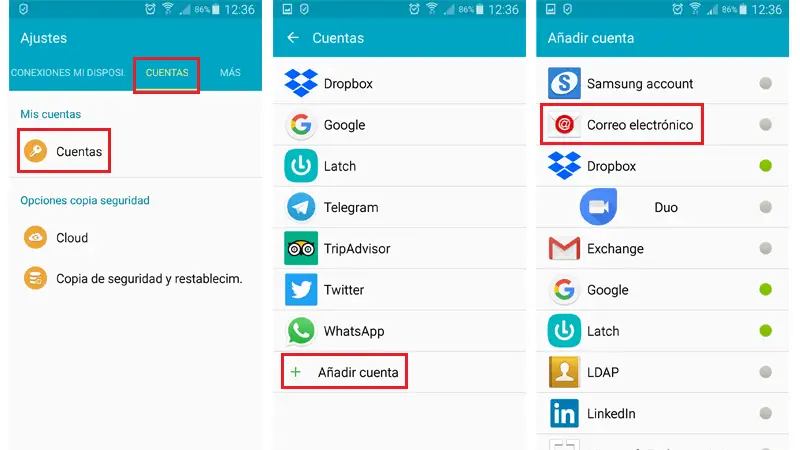
Dans le cas où vous souhaitez synchroniser le compte de messagerie avec votre téléphone portable ou iPhone Android , vous devez suivre un processus qui diffère légèrement dans les deux, mais utilise les mêmes données que le précédent.
- Dans le premier cas, vous devez aller dans «Paramètres», puis «Comptes» et cliquer sur » Ajouter un compte «. Là, cliquez sur » Mail «.
- Dans le cas de l’iPhone, allez également dans « Paramètres », puis cliquez sur « Ajouter un compte », « Autre » et, enfin, «Ajouter un compte de messagerie».
- Remplissez les deux champs avec votre adresse e-mail ONO et le mot de passe correspondant, puis cliquez sur « Configuration manuelle ».
- Choisissez « POP3 » et remplissez la première page de paramètres en utilisant l’entrée:
- Serveur: pop3.ono.com
- Port: 110
- Pas de sécurité ou quoi que ce soit d’autre
- Cliquez sur » Suivant «.
- Sur l’écran suivant, saisissez les données relatives au serveur sortant:
- Serveur: smtp.ono.com
- Port: 25
- Rappelez-vous toujours que le nom d’utilisateur est l’e-mail et que votre mot de passe est le même.
Si vous avez des questions, laissez-les dans les commentaires, nous vous répondrons dans les plus brefs délais, et cela sera également d’une grande aide pour plus de membres de la communauté. Je vous remercie!